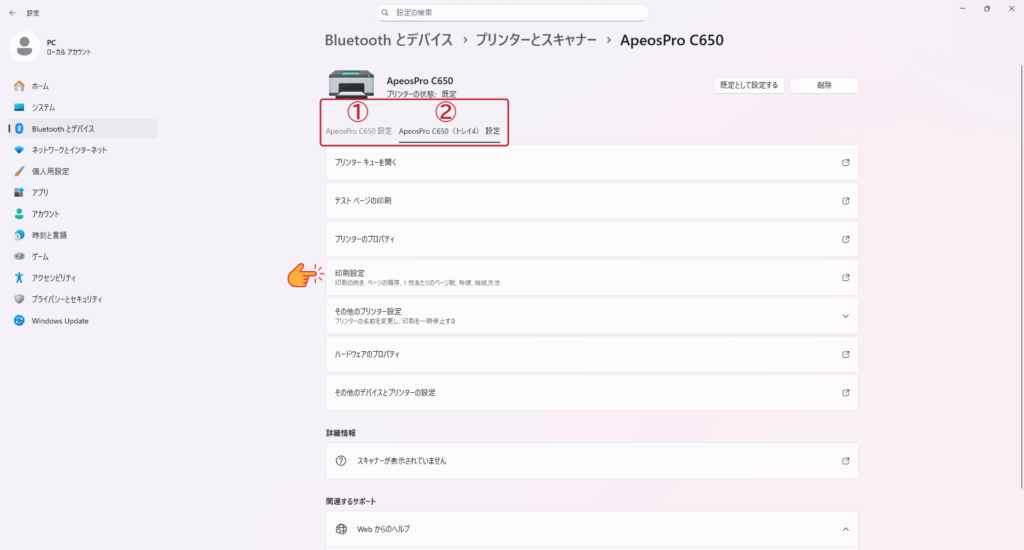相談者
このソフトウェアで専用用紙に印刷しないといけないのに、プリンターの印刷設定が変更できないから、毎回トレイに用紙をセットするのが面倒だから、なんとかならない?
会社でヘルプデスクとして呼ばれた際、上記のような相談を受けました。通常、トレイ1にはA4の用紙が入っているため、特定のソフトウェアから印刷しようとすると、印刷設定画面が開けずに勝手にトレイ1から印刷されてしまうとのことでした。そのため、毎回トレイ1に専用用紙をセットしてから印刷していたそうです。
会社でしか使用しないような専用ソフトウェアの中には、プリンターの印刷設定を変更できないものがあります。そこで状況を確認したところ、プリンター自体は設定を変更できることがわかりました。同じプリンターで「トレイ1(A4)」と「トレイ4(専用用紙)」のように設定を分けて運用できれば解決できるため、今回は同じプリンタードライバーを複数インストールして、異なる設定で使用する方法をご紹介します。
作業する前の事前確認
環境の事前確認として、下記のOS、プリンターの機種、プリンターのIPアドレスで説明していきますので、ご自身の環境に合わせて読み替えていってください。
作業する際は、プリンタードライバーを再インストールしてから実施してください。※再インストールしないと設定が上書きされて上手くいかないケースがありました。
- 【OS】 Windows11
- 【プリンターの機種】 富士フイルム ApeosPro C650
- 【プリンターのIPアドレス】 192.168.24.191
同じプリンタードライバーをインストールする設定方法
[設定] > [Bluetoothとデバイス] > [プリンターとスキャナー]の順に進んでください。
[プリンターまたはスキャナーを追加します]という項目の[デバイスの追加]をクリックします。
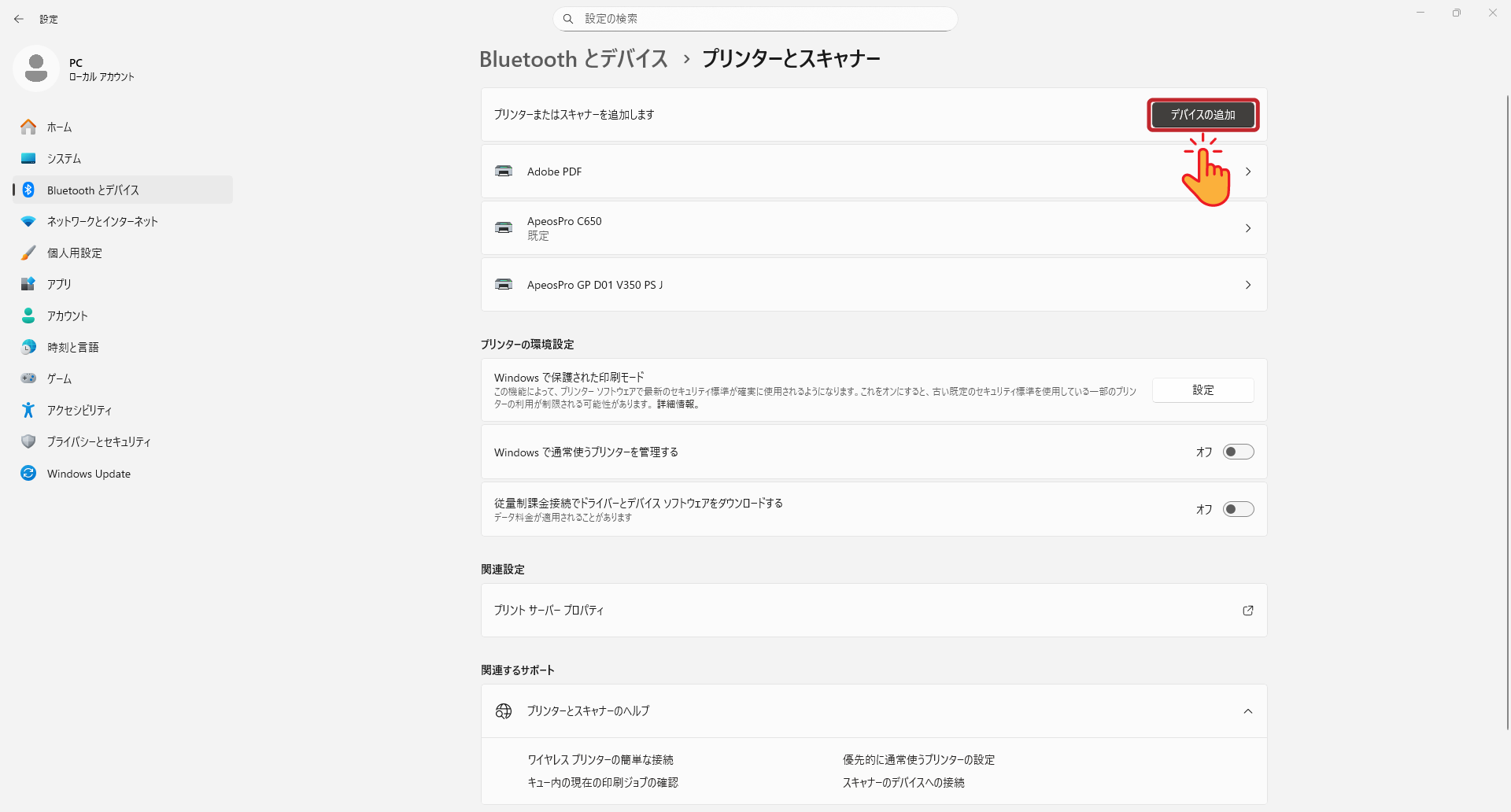
[デバイスの追加]をクリックした後、少しグルグルした後に、プリンターが一覧にない場合という選択項目が現れるので[新しいデバイスの追加]をクリックします。
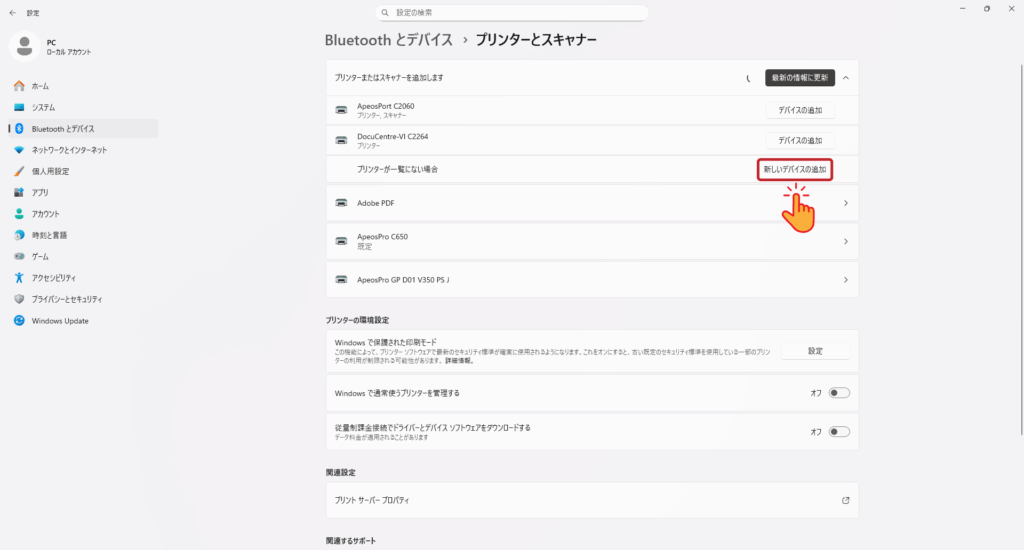
ローカルプリンターまたはネットワークプリンターを手動設定で追加するを選択して次へをクリックします。
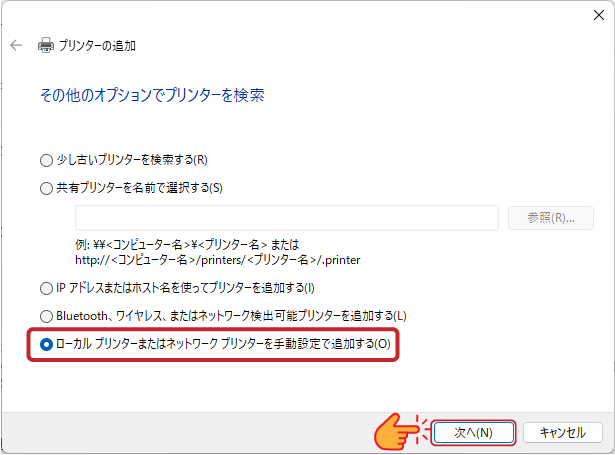
[既存のポートを使用]が選択していることを確認して、リストの中から、[192.168.XX.XX(標準のTCP/IPポート)]を選択して次へをクリックします。
※ブログではプリンターのIPアドレスが192.168.24.191となっていますが、ご利用の環境によってそれぞれ番号が違います。192.168の部分は同様になっており、後半の24.191の部分は環境でそれぞれ異なります。
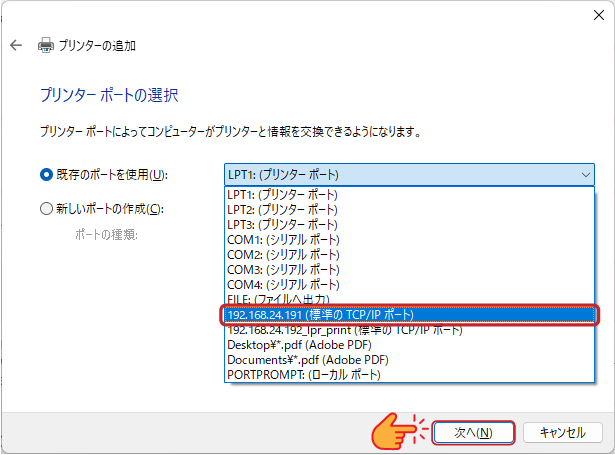
ご自身の環境に合わせて[製造元]と[プリンター]を選択して次へをクリックします。
ブログでは、追加したいプリンターは富士フイルム製のApeosPro C650という機種なので、[FUJIFILM]、[FF ApeosPro C650]を選択しています。
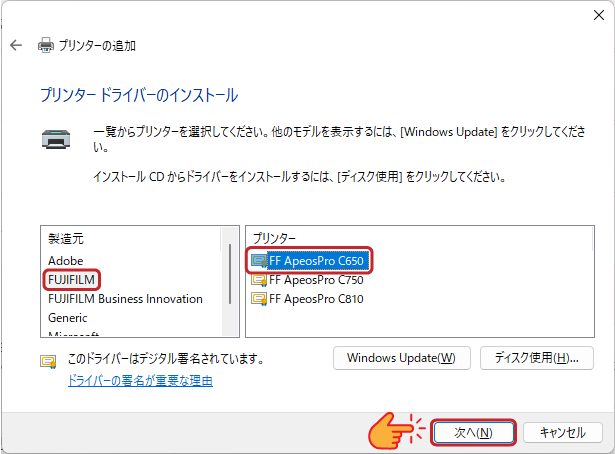
[現在インストールされているドライバーを使う(推奨)]を選択して次へをクリックします。
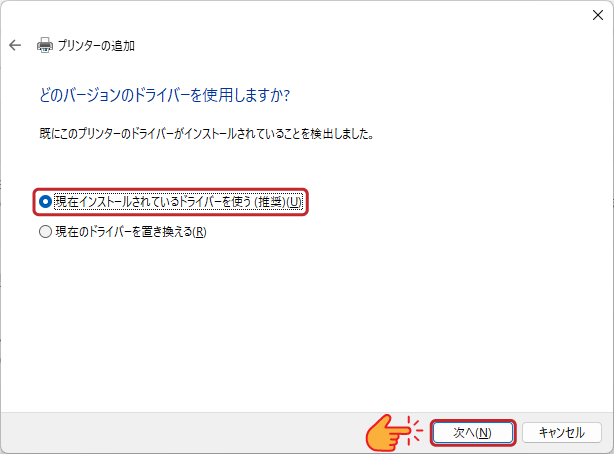
プリンターの名前を自由に記入して次へをクリックします。
ブログでは、トレイ4を固定で印刷できるように設定したいので、機種名+トレイ4としました。
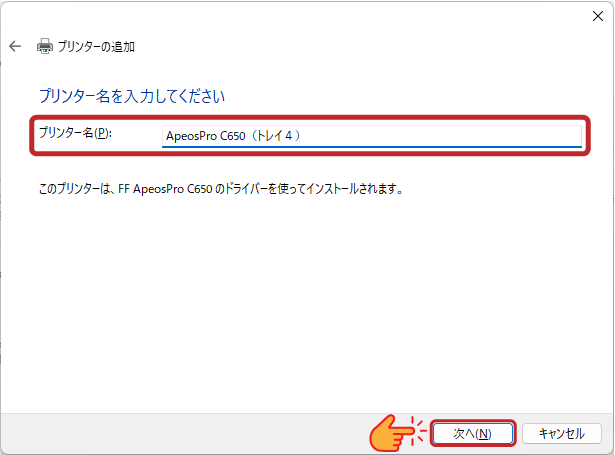
[このプリンターを共有しない]を選択して次へをクリックします。
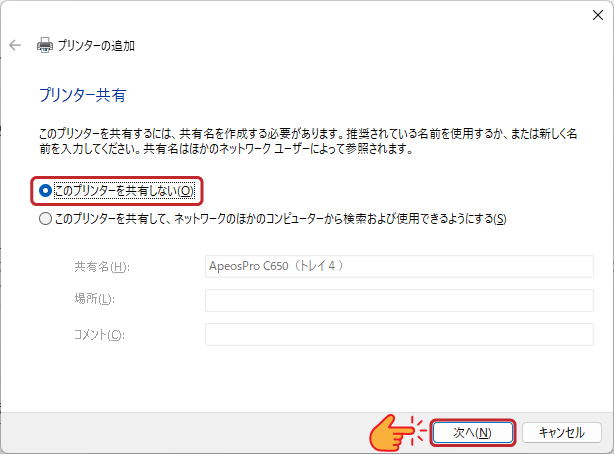
[通常使うプリンターに設定する]の項目を任意に選択して完了をクリックします。
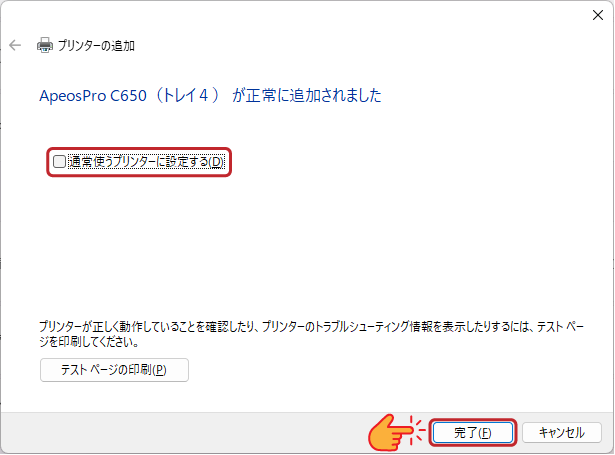
プリンタードライバーの詳細に、①と②のようにプリンタードライバーが並んでいたら正常に作業が完了しています。
それぞれプリンターの印刷設定を変更してください。